switchのコントローラーが壊れ、マリオが勝手に左に移動するようになりました😲
修理キットを購入して修理したら約1,000円で治せました(任天堂に修理依頼出すと4,400円と高いし時間かかる・・・)
この記事ではどのようにして修理したかを紹介しますね😁
修理キットの購入
自分で修理するのにドライバーとかを用意するとサイズが合わず再度購入・・・
といったことが目に見えてたので、楽天市場でセット商品を購入しました。
修理するのに必要な道具が全部付いてます👍
楽天の買い回りセールとSPUを使って購入したので、当時は定価1,340円のところポイントが300ポイント程度ついて約1,000円で購入できました。
修理方法
修理キットを使った修理方法を説明しますね😀

ドライバが3本付属してますが、一番小さいドライバのみ使用しました。

ドライバで赤丸4箇所のネジを外します。
ネジは小さいのでティッシュの上などに置いて無くさないようにすると良いです。

手でコントローラーのフタを少し開けます。
あまり空けすぎると折れてしまうので力を入れすぎないように。

隙間に修理キットに付属してるヘラを差し込みます。

ヘラを差し込んだ時の状態を別角度から写してます。

蓋を開けたらリチウム電池を外します。
リチウム電池の隙間にヘラを差し込みます。

ヘラを差し込んだ時の状態を別角度から写してます。

ドライバで赤丸5箇所のネジを外します。

次の画像状態にするために矢印方向(逆時計回り)にパーツを回します。

パーツを回したことで動線がつながった状態で基盤が見えました。

次にピンセットを使います。

赤丸の灰色部分をピンセットでつまみ、次の画像のように右側に倒します。

灰色部分を右側に倒した状態です。

ピンセットで銅線をつまんで引き抜きます。

今度は赤丸の黒色部分をピンセットでつまみ、左側に倒します。

ピンセットで銅線をつまんで引き抜きます。

赤丸2箇所のネジを外します。
片方だけ一気に外すと上手く外れないため、交互に2つのネジを回して徐々に外していきます。
なお、左下のネジは銅線を持ち上げながら外してください。
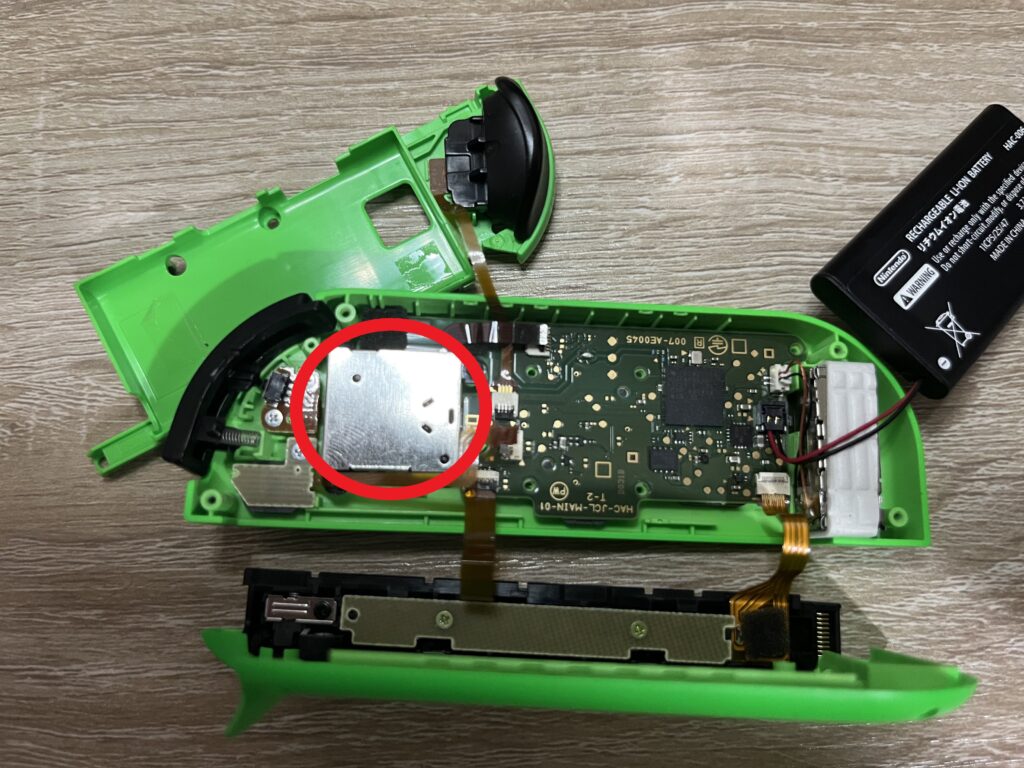
赤丸がスティック部分になります。これを素手で取り外します。

修理キットに付属している新しいスティックをはめ込みます。

今度は先程までと逆の手順を踏んでコントローラーを組み立てます。
赤丸箇所のネジをはめます。

ピンセットで銅線をつまんで元の位置に差し込みます。

赤丸の黒色部分をピンセットでつまみ、右側に倒してロックします。

こちらの銅線もつまんで元の位置に差し込みます。

赤丸の灰色部分をピンセットでつまみ、左側に倒してロックします。

もし画像のようにL(R)ボタンが外れてしまった時についても説明します。

赤丸箇所にバネをはめ込みます。
また、青丸箇所のようにL(R)ボタンの突起箇所をコントローラー本体部分に差し込んでロックするようにします。

矢印方向(時計回り)にパーツを回します。

パーツを元の位置に戻したら、赤丸5箇所のネジをはめます。

リチウム電池を元の位置に戻します。

赤丸4箇所のネジをはめたら終了です。
あとはSwitchで動作確認をしましょう。
なお、私は当時以下の動画を見ながら修理しましたので参考までに貼っておきますね😀




コメント